ピクチャ イン ピクチャ モードは、Oreo の登場以来、Android で利用できるようになりました。このマルチタスク指向の機能により、以前に開いたアプリケーションを見ながら、スマートフォンでさまざまなタスクを実行できます。たとえば、テキストメッセージに返信したり、Web を検索したりしながら、YouTube や Netflix のビデオを見続けます。対応アプリでピクチャーインピクチャーモードを使用する方法は次のとおりです。
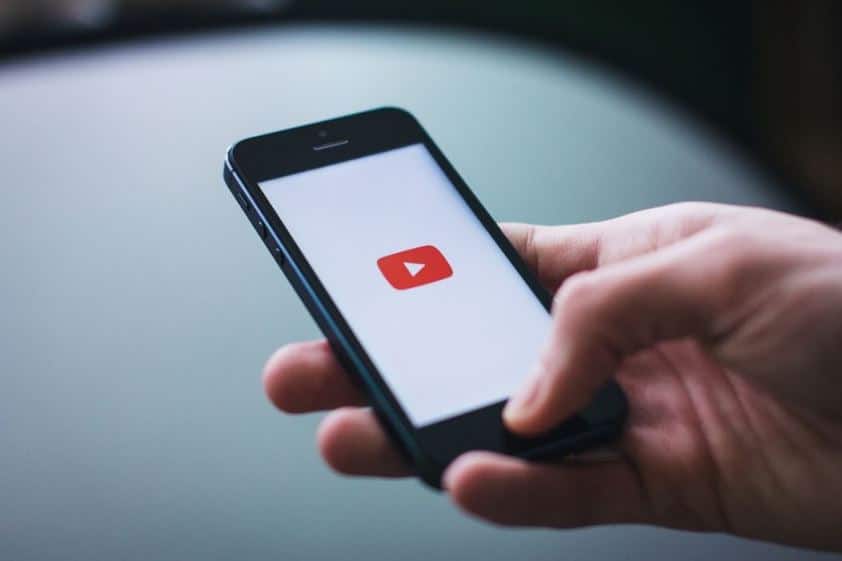
YouTube、Google Chrome、Google マップ、さらには VLC さえも、モード ピクチャーインピクチャー初めに。 Twitch、WhatsApp (ビデオ通話)、Instagram、Telegram などの他のアプリケーションもすぐにこのボートに加わりました。すべてにもかかわらず、この機能は依然としてアクセスが非常に困難です。一方で互換性があるのはアンドロイド8オレオ。一方、多くのパブリッシャーは、Play ストアで利用できるアプリケーションにこの機能をまだ実装していません。
ピクチャー・イン・ピクチャーモードの使用方法
ピクチャー・イン・ピクチャー (PIP) モードを使用すると、同じ画面上で 2 つのコンテンツを同時に表示できます。最初は画面の隅に移動できる小さな長方形に小型化されていたもの。他のタスクを引き続き実行できます。ピクチャ イン ピクチャ モードを使用するアプローチは、互換性のあるすべてのアプリケーションで同じです。ただし、この機能は特定の条件下でのみトリガーされます。
たとえばビデオプレーヤーの場合、全画面モードに切り替えてアプリケーションを終了するだけです。これにより、画面の右下隅まで自動的に縮小されます。 Netflix などのストリーミング アプリや Google Chrome 内で再生されるビデオにも同じことが当てはまります。 YouTube に関しては、PIP モードを利用するには YouTube Premium サブスクリプション (旧 YouTube Red) が必要であることに注意してください。 Google Chrome ブラウザを使用すれば制限を回避できると思われるかもしれませんが、試してみましたが機能しませんでした。
一方、ピクチャ イン ピクチャ モードは、Android Oreo 上の Google Chrome の Dailymotion などの他のビデオ プラットフォームで動作します。使い方を見てみましょう:
ほら、それはとても簡単です。このモードが他のアプリケーションと連携するために必要な条件としては、たとえば、Google マップでナビゲーション モードであること、WhatsApp、Telegram、さらには Instagram でビデオ会話中であることなどが挙げられます。スマートフォンにインストールされている互換性のあるアプリケーションを確認するには、次のサイトにアクセスしてください。[設定] > [アプリと通知] > [ピクチャーインピクチャー] アプリ固有のアクセス。

![[ROM カスタム] [Marshmallow 6.0.1] VanillaOS](https://yumie.trade/statics/image/placeholder.png)

